- 公開日:
iPhoneでテキストメッセージをフォルダに保存する方法
iOSはiPhoneのシステムやファイルアプリ内のフォルダに直接テキストメッセージを保存する機能を提供していません。
テキストメッセージはメッセージアプリ内で管理され、ドキュメントや画像のようにフォルダにエクスポートまたは保存する組み込みの機能はありません。
しかし、テキストメッセージを安全に保管またはアーカイブするために保存またはバックアップするいくつかの代替方法があります。
スクリーンショットを使用する
スクリーンショットを撮る
保存したいテキストメッセージのスクリーンショットを撮ることができます。
サイドボタンと音量ボタン(またはホームボタンがあるモデルの場合はホームボタンとサイド/上ボタン)を同時に押してスクリーンショットを撮ります。

スクリーンショットを保存して整理する
スクリーンショットは「写真」アプリの「スクリーンショット」アルバムにあります。
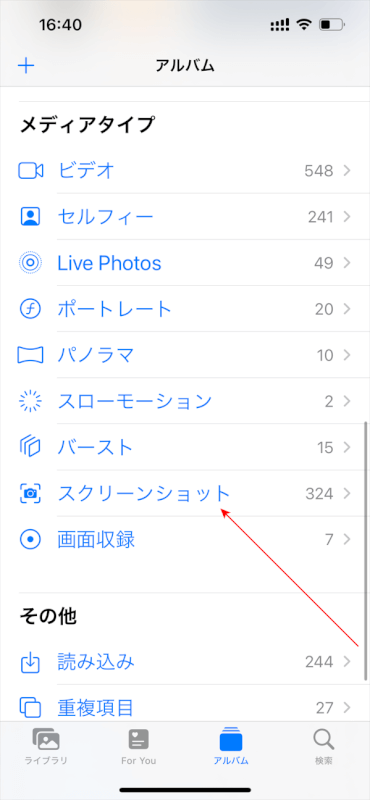
保存したメッセージや特定のスクリーンショットを整理したい場合、写真アプリ内で新しいアルバムを作成することができます。
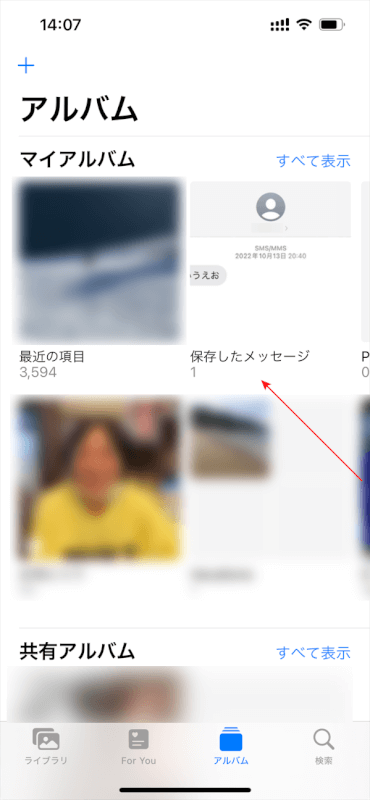
iCloudまたはiTunes/Finder経由でバックアップ
iCloudバックアップ
「設定」アプリを開きます。

自分の名前のアカウント名をタップします。
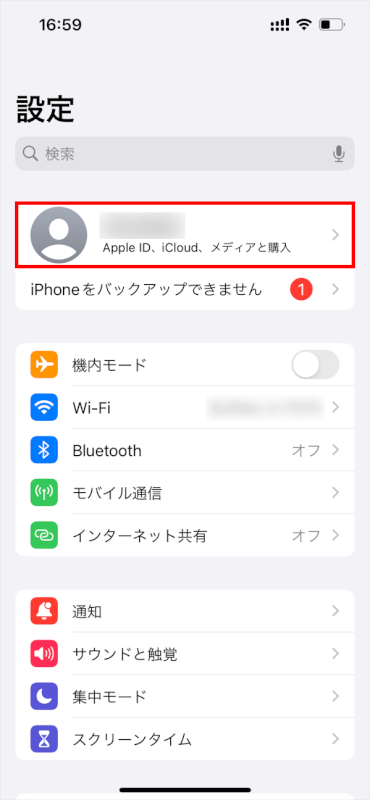
「iCloud」をタップします。
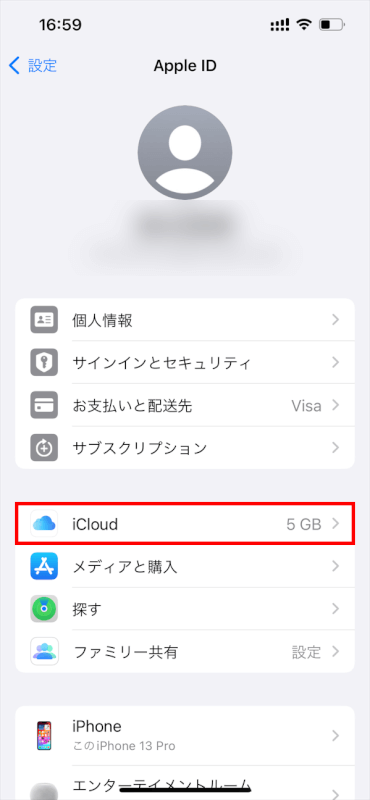
「ICLOUDを使用しているアプリ」の「すべてを表示」に進みます。
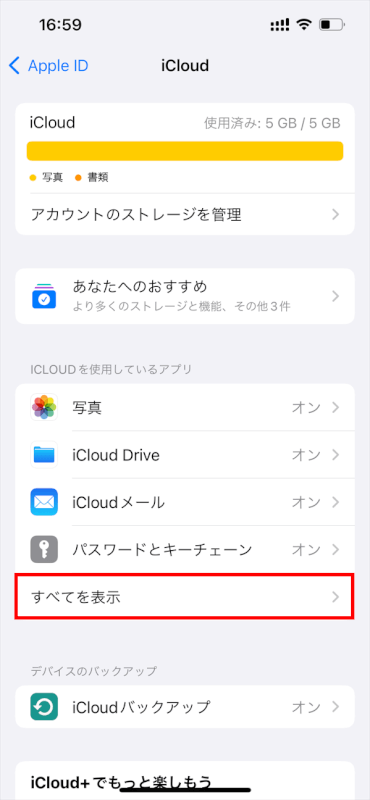
「iCloudにメッセージを保管」がオンになっていることを確認します。
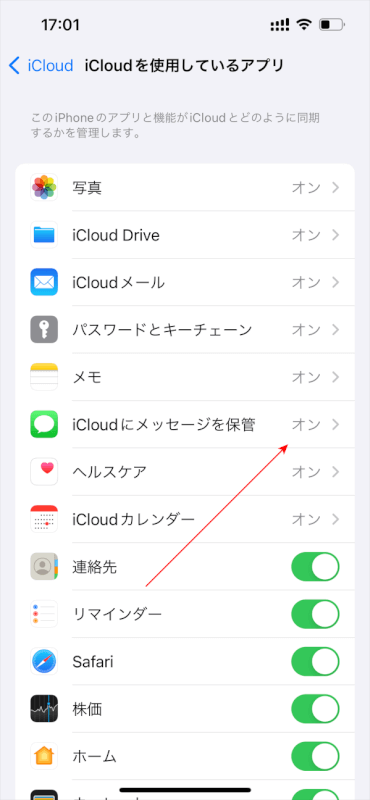
iCloudバックアップがオンになっていれば、バックアップが実行されます。この方法はテキストメッセージだけでなくiPhone上の全データを保存します。
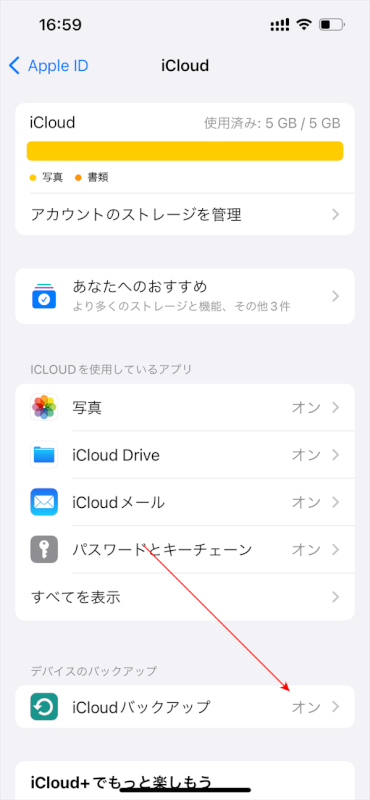
iTunes/Finderバックアップ
iPhoneをPCに接続し、iTunes(Windows PCまたはmacOS 10.14 Mojave以前)またはFinder(macOS 10.15 Catalina以降)を使用してiPhoneの完全なバックアップを作成します。
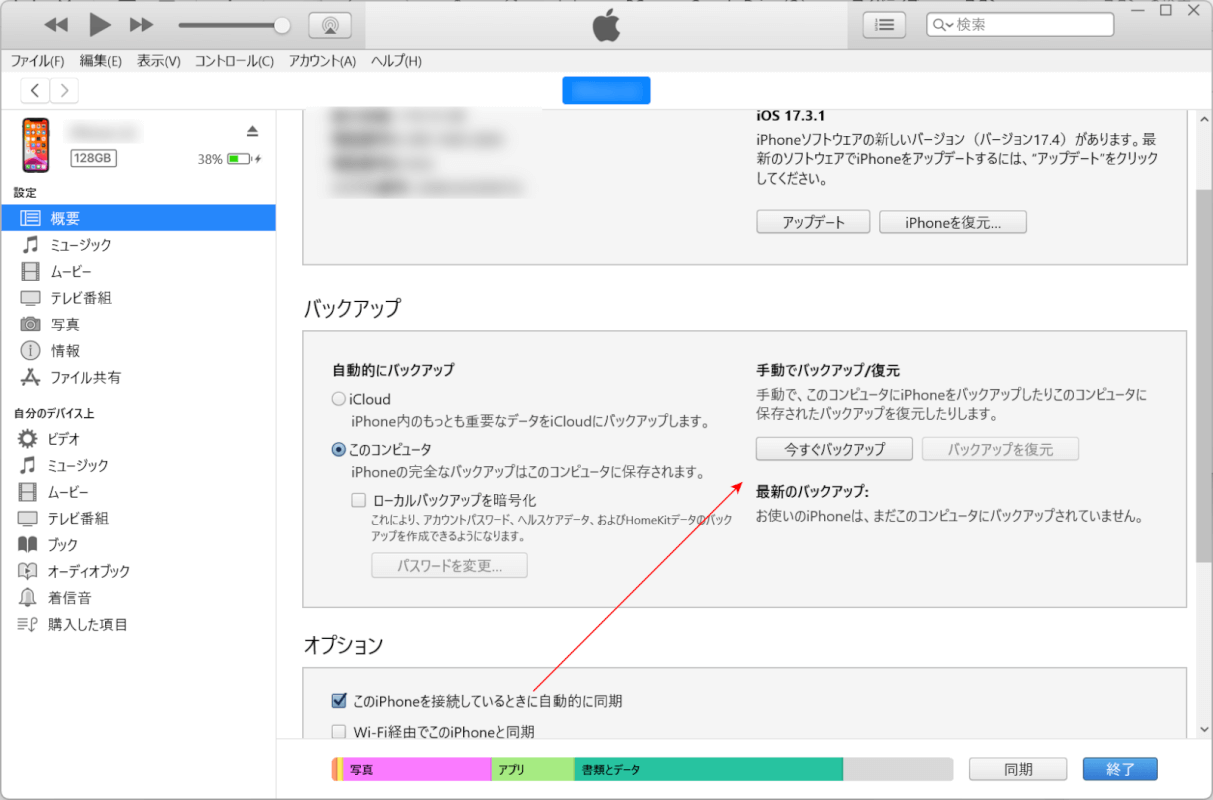
このバックアップにはテキストメッセージも含まれます。
サードパーティ製のアプリとサービス
iPhoneからテキストメッセージを保存してエクスポートする機能を提供するサードパーティ製のアプリやサービスがいくつかあります。
これらのアプリはメッセージをさまざまな形式でエクスポートし、直接PCやクラウドストレージに保存できます。プライバシーとデータのセキュリティ基準を満たす信頼できるアプリを調査してお使いください。
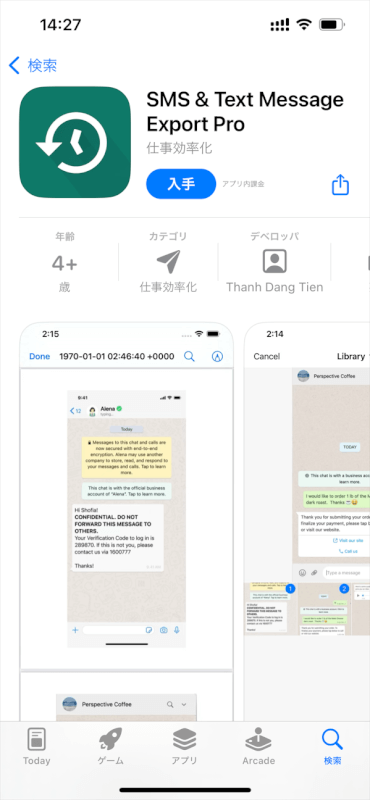
テキストメッセージを自分自身に送る
メッセージアプリを開く
「メッセージ」アプリを開きます。

保存したい会話に移動します。
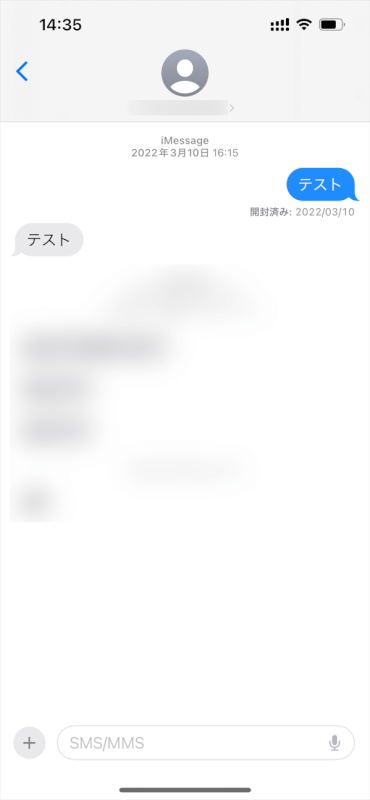
テキストメッセージを選択する
メッセージを長押しして、「その他…」をタップします。
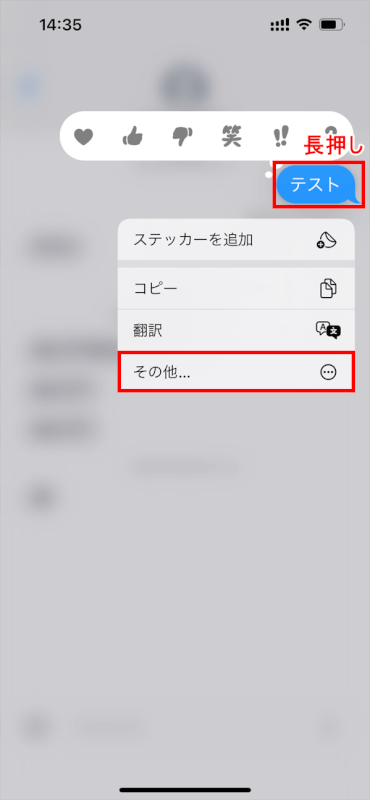
複数のメッセージを選択後、次に進む矢印をタップします。
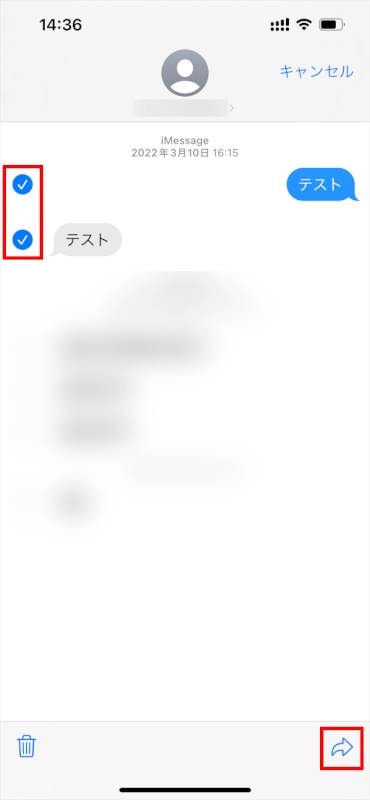
自分に送る
宛先欄に、自分の電話番号を入力し、選択したメッセージを送ります。
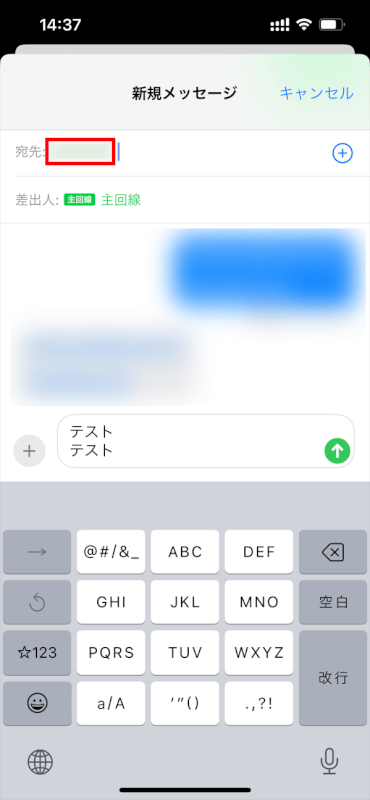
送信したテキストメッセージはメッセージアプリ内で後から参照できます。
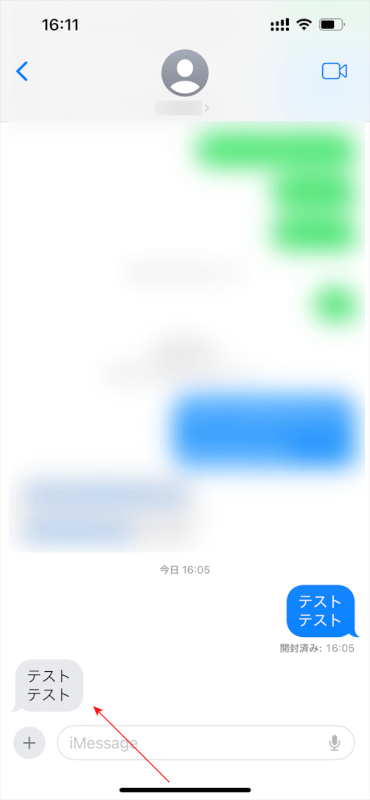
さいごに
これらの方法は、iPhoneに直接テキストメッセージを保存することはできませんが、重要なメッセージの記録を保持するための代替手段を提供します。
iOSのメッセージを管理したりバックアップしたりするために設計された、専用のアプリやサービスを使ってみるのがいいかもしれません。
問題は解決できましたか?
記事を読んでも問題が解決できなかった場合は、無料でAIに質問することができます。回答の精度は高めなので試してみましょう。
- 質問例1
- PDFを結合する方法を教えて
- 質問例2
- iLovePDFでできることを教えて

コメント
この記事へのコメントをお寄せ下さい。